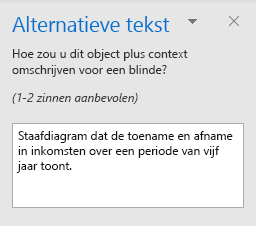U moet altijd alternatieve tekst (alternatieve tekst) opnemen met alle Outlook visuele elementen. Voorbeelden zijn: afbeeldingen, vormen, SmartArt-afbeeldingen en grafieken. Alternatieve tekst helpt gebruikers die het scherm niet kunnen zien om beter te begrijpen wat er belangrijk is in de afbeeldingen en andere visuele elementen.
In de volgende procedures wordt beschreven hoe u alternatieve tekst toevoegt aan visuele elementen in uw Outlook berichten in Microsoft 365:
Tip: Als u een goede alternatieve tekst wilt schrijven, moet u de inhoud en het doel van de afbeelding op een beknopte en ondubbelzinnige manier overbrengen. De alternatieve tekst mag niet langer zijn dan een korte zin of twee, meestal met een paar zorgvuldig geselecteerde woorden. Herhaal de omringende tekstuele inhoud niet als alternatieve tekst of gebruik geen woordgroepen die verwijzen naar afbeeldingen, zoals 'een afbeelding van' of 'een afbeelding van'.
Alternatieve tekst toevoegen aan afbeeldingen
Voeg alternatieve tekst toe aan afbeeldingen, zoals foto’s, schermafbeeldingen, pictogrammen, video’s en 3D-modellen, zodat schermlezers de tekst kunnen lezen om de afbeelding te beschrijven aan gebruikers die de afbeelding niet kunnen zien.
-
Klik met de rechtermuisknop op een afbeelding.
-
Selecteer Alternatieve tekst bewerken. Het deelvenster Alternatieve tekst wordt geopend aan de rechterkant van de hoofdtekst van het document.
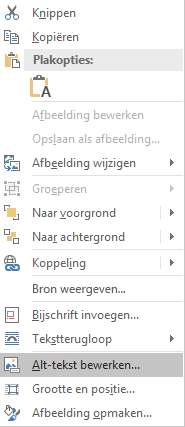
-
Typ 1 à 2 zinnen om de afbeelding en de bijbehorende context te beschrijven aan iemand die deze niet kan zien.
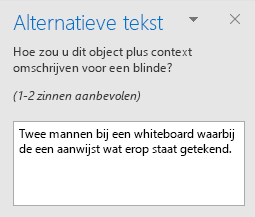
Alternatieve tekst toevoegen aan vormen of SmartArt-graphics
-
Klik met de rechtermuisknop op een vorm of SmartArt-graphic.
Tip: U moet met de rechtermuisknop ergens in het kader klikken dat de hele vorm of SmartArt-graphic omvat, en niet in één van de delen.
-
Selecteer Alternatieve tekst bewerken. Het deelvenster Alternatieve tekst wordt geopend aan de rechterkant van de hoofdtekst van het document.
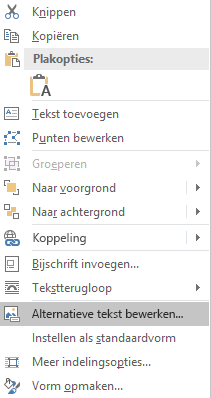
-
Typ 1 à 2 zinnen om de vorm of SmartArt-graphic en de bijbehorende context te beschrijven aan iemand die deze niet kan zien.
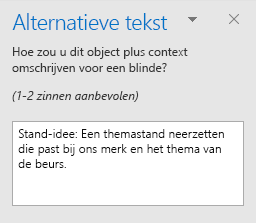
Alternatieve tekst toevoegen aan grafieken
-
Klik met de rechtermuisknop op een grafiek.
Tip: U moet met de rechtermuisknop ergens in het kader klikken dat de hele grafiek omvat, en niet in één van de delen.
-
Selecteer Alternatieve tekst bewerken. Het deelvenster Alternatieve tekst wordt geopend aan de rechterkant van de hoofdtekst van het document.
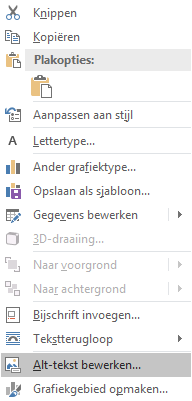
-
Typ 1 à 2 zinnen om de grafiek en de bijbehorende context te beschrijven aan iemand die deze niet kan zien.